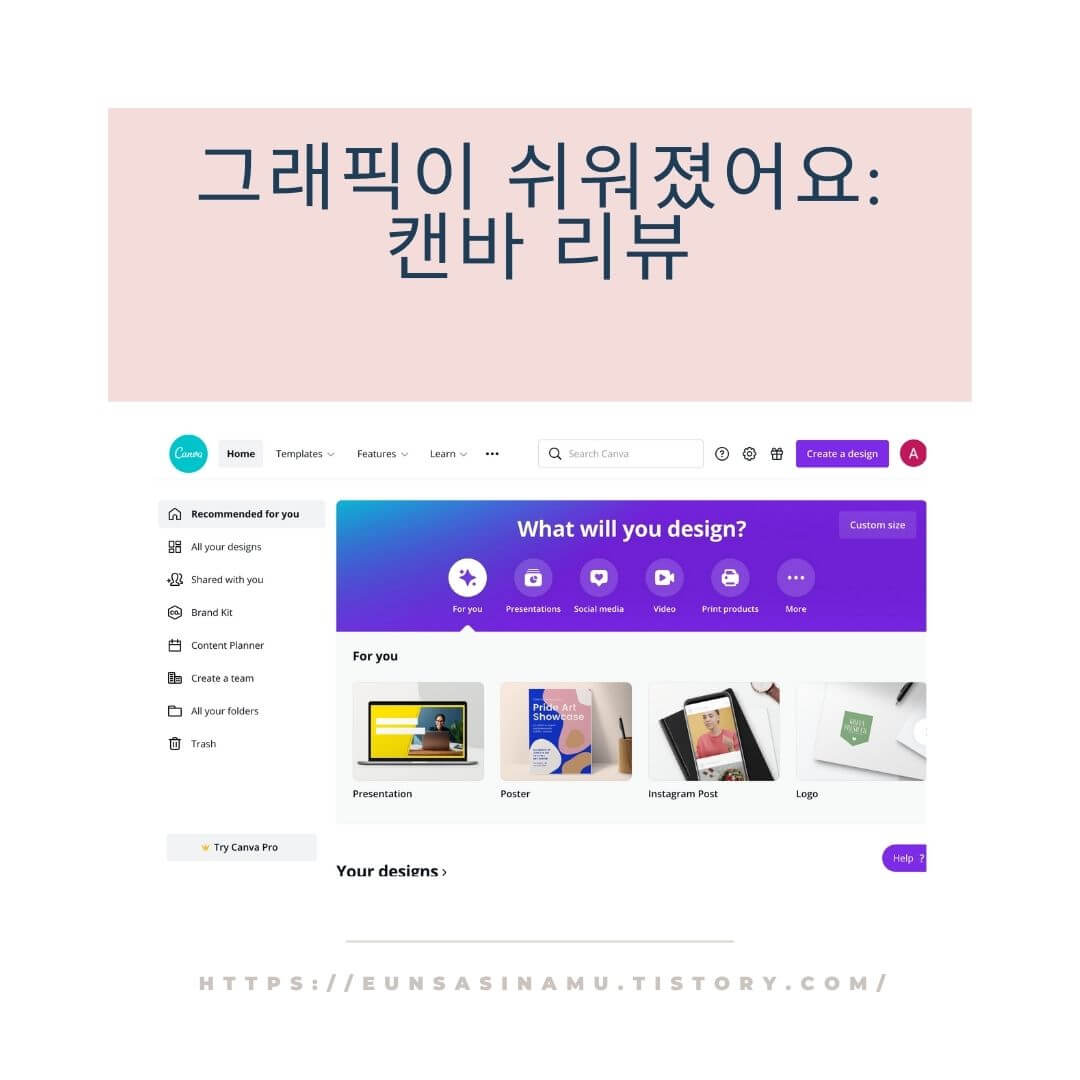
제가 주로 쓰는 그래픽 도구 중 하나인 캔 바(Canva)에 대해 소개하고, 무료 캔 바(Canva) 목업 템플렛을 공유하고자 합니다.
캔 바는 이미 많은 분들이 알고 이용하고 계시지만, 저는 주로 업무에서는 PowerPoint나 키노트를 사용하여 작업을 해 왔습니다.
블로그를 하면서 썸네일 편집이나 인포그래픽 등 손쉽게 만들 수 있는 무료 도구를 접하고 저의 블로그 포스팅 시간을 단축할 수 있었습니다.
Canva란 무엇인가요?
Canva는 온라인 그래픽 도구로, 사용이 매우 간편하고 수많은 템플릿을 제공하는 도구입니다.
요즘처럼 사진을 편집하고 영상을 만들고, 또는 SNS에서 그래픽을 사용하고 있습니다. 물론 미술을 전공하신 분들에게는 이런 작업이 쉬운 일이겠지만, 대부분의 사람들이 그래픽에 대해 어려움을 겪습니다.
캔 바는 그래픽 디자인에 익숙하지 않은 사람들을 도울 수 있는 빠르고 쉬운 방법입니다.
어떻게 Canva를 이용하나요?
우선 Canva에 가입해야 하겠죠? 가입은 무료이며, 이메일 주소로 가입한 검색창에 원하는 디자인을 검색하여 사용하시면 됩니다.
다양한 템플릿을 제안합니다. Canva는 사용이 매우 간편하며 Microsoft 파워포인트보다 훨씬 쉽습니다.
원하는 레이아웃과 템플릿을 선택하면 사용자 정의가 제공됩니다.
모든 것이 드래그 앤 드롭이며 텍스트는 다른 그래픽 디자인 소프트웨어의 텍스트 상자처럼 편집할 수 있습니다.
Canva 라이브러리에는 다양한 레이아웃과 기본 제공 템플릿이 있습니다.
Canva의 사전 제작 템플릿을 사용하여 로고, 포스터, 프레젠테이션 슬라이드, 전단지, 명함, 인포그래픽, Zoom 가상 배경 또는 동영상까지 제작하고 디자인 사용하세요
캔 바 무료와 유료의 차이
여기에서 무료 사용자와 유료 사용자 사이에 약간의 차이점이 있습니다.
무료 버전을 사용하는 사람들을 위해 Canva는 선택할 수 있는 템플릿이 약간 더 제한되어 있으며, 프로 이미지 사용에서 제한이 있습니다.
자신의 사진으로 템플릿 디자인을 활용하여 개인적인 블로그에 포스팅하는 것에는 그다지 제한이 없습니다. 저 역시 반년 간은 무료 버전을 사용해 왔고요.
그러나 여러분이 캔 바를 이용해 만든 디자인이나 그래픽을 상업적 목적으로 사용하신다면, 프로를 권장합니다.
유료 Pro 계정을 선택하면 30명으로 구성된 팀 계정과 7500만 개+의 이미지, 애니메이션 그래픽, 오디오 및 비디오 파일 데이터베이스에 액세스 할 수 있습니다. 또한 디자인 크기를 조정하는 데 도움이 될 수 있습니다.
예를 들어 여러분이 만든 디자인을 인스타그램, 핀트레스트, 페이스북, 같이 다른 플랫폼에 게시하고자 할 때, 클릭 하나로 원하는 플랫폼의 규격에 맞게 조정할 수 있습니다.
또한 사용자 정의 글꼴, 색상 팔레트 및 템플릿 저장 기능이 포함됩니다.
Canva Pro는 월 $9.95시작하실 수 있으며, 다음의 링크로 가입하시면, 30일간 무료로 프로를 체험하실 수 있습니다.
Canva를 사용해 본 저의 경험
Canva의 다양한 디자인 옵션으로 디자인에서 부터 유튜브 썸네일, 사진 앨범, 심지어 전자책까지 만들어 보았습니다. 또한 인쇄를 요하는 명함, 브로셔, 저널 속지 들도 인쇄 가능한 PDF로 다운로드할 수 있는 옵션을 제공한다는 점에 유의하는 것이 좋습니다.
완성된 디자인의 사본을 다운로드하는 것 외에도 Twitter 또는 Facebook에서 직접 공유할 수도 있습니다. 또한 도구 내에서 사람들에게 이메일을 보내 작업 중인 모든 디자인의 공동 작업에 초대할 수 있습니다.
캔 바는 단순히 이미지 제작뿐만 아니라, 비즈니스나 업무에서도 사용학 수 있습니다.
Canva 사용하여 그래픽과 애니메이션을 제작할 수도 있습니다.
1. 유튜브 영상 썸네일
2. 프레젠테이션 슬라이드
3. 인포그래픽
Canva의 장단점
장점
• 사용이 매우 간편함
• 수많은 아름다운 내장 템플릿
• 인쇄 가능한 그래픽 만들기
• 프리미엄 구독 모델 – 결제하기 전 30일간에 사용해 보세요.
• 스톡 사진 및 애니메이션 GIF 갤러리와 통합
단점
• 전문 디자이너를 위한 제한된 기능
• 대부분의 그래픽 요소는 유료 사용자만 사용할 수 있습니다.
• 비디오를 만들 때 몇 가지 사소한 버그
결론
Canva를 사용하여 즉각적인 이미지, 영상 제작으로 인스타그램에서 눈에 띄는 이미지를 올리고 싶으세요?
틱톡이나 유트브에 디자인적 요소가 가미된 광고를 하시고 싶으세요?
그렇다면 캔바를 이용해 보세요.
업무와 블로그사이에서 시간적으로 여유가 없는 분들이라면 더욱더 쉽고 시간 절약되는 도구를 이용하는 것이 좋습니다.
제가 아는 교사분은 교육용 캔 바를 이용하여 온라인 교재자료를 만들어 수업한다고 합니다.
아시다시피, 교육용 Canva은(는) 교사와 학생 모두가 간편하게 시각 자료를 만들고, 협동하고, 소통할 수 있는 디자인 도구입니다.
교육용 Canva은(는) 초·중·고 교사와 학생들에게 100% 무료로 제공됩니다.
제 경우에는 직장에서 마케팅 업무에서 사용하며, 블로그를 구성하는 요소로 많이 사용합니다. 이 도구를 사용해서 얻은 이점은 시간을 많이 절약할 수 있으며, 많은 디자인을 보며 창의적 영감을 얻고 실험해 볼 수 있는 기회가 커졌다는 겁니다.
또한 많은 사람들과 템플릿을 공유할 수 있다는 점이 좋았습니다. 블로그를 하다 보면 늘 쓰는 템플렛이나 CTA와 같은 옵트인 이미지가 필요합니다. 그래서 저는 목업 템플렛을 만들어 놓고 이미지만 교체해서 쓰곤 합니다.
여기에 공유 하니 필요하신 분들은 사용해 보세요. 12가지 스타일의 목업 템플렛입니다. 필요하신 용도로 하나씩 이용하시면 됩니다. 여기에 링크 달아 놓겠습니다.
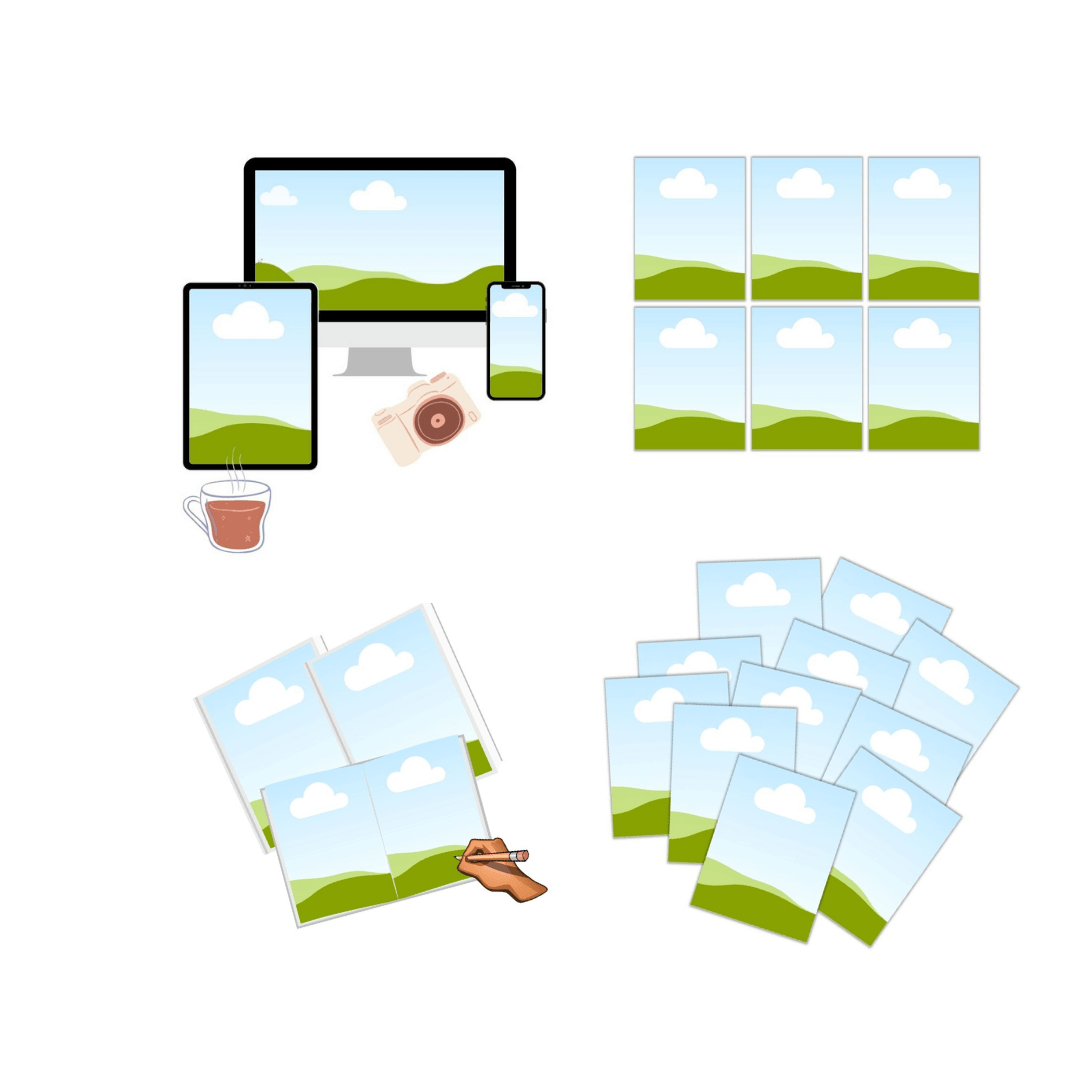
다음은 캐바의 홈페이지에 자주 묻는 질문들은 적어 보았습니다.
Canva 무료가 좋은가요?
Canva free는 전문가 수준의 영상을 빠르고 쉽게 만들고자 하는 모든 사람에게 적합합니다. 이 작업을 수행하는 데 사용할 수 있는 도구와 기본 디자인을 다음 단계로 끌어올리는 수많은 지원 요소를 제공합니다. 단점은 더 나은 요소 중 많은 부분을 사용하려면 크레디트가 필요하다는 것입니다.
디자이너들이 Canva를 싫어하는 이유는 무엇인가요?
디자이너는 Canva가 시각적 개체를 세밀하게 제어할 수 없기 때문에 답답함을 느끼는 경우가 많습니다. 이 서비스는 간단하고 빠른 그래픽 설루션을 제공하기 위한 것이며 경로 지정 또는 원시 이미지 처리와 같이 전문가가 사용할 많은 기능을 포함하지 않습니다.
Canva는 동영상 편집에 적합합니까?
Canva는 동영상 파일과 잘 어울립니다. 초보자가 쉽고 빠르게 짧은 동영상을 만들 수 있는 직관적인 드래그 앤 드롭 편집기를 자랑합니다. 비디오 품질을 높이는 데 사용할 수 있는 템플릿 라이브러리도 있습니다. 더 좋은 점은 이 모든 것이 Canva 서버에서 작동하므로 동영상을 렌더링 하는 데 강력한 호스트 컴퓨터가 필요하지 않다는 것입니다.
Canva와 PicMonkey 중 어느 것이 더 낫나요?
PicMoney는 기능의 폭이 더 넓기 때문에 영상 편집에 있어 Canva보다 낫습니다. 소규모 비즈니스 및 기업가를 대상으로 하는 보다 전문적인 사용을 위한 것입니다. 그러나 PicMonkey는 Canva의 유료 플랜보다 저렴하지만 일반 사용자에게는 무료 등급을 제공하지 않습니다.
Canva에 워터마크가 있나요?
Canva에는 워터마크 기능이 있어 개인 브랜드나 스탬프가 찍힌 비교적 독특한 영상을 제작할 수 있습니다. 다른 참고로, 유료 플랜을 위한 요소를 사용하면 비용을 지불하지 않는 한 디자인에 워터마크가 표시됩니다.
Canva에서 동영상을 얼마나 오래 만들 수 있나요?
Canva는 공식적으로 플랫폼에서 제작된 동영상에 길이 제한을 두지 않습니다. 그러나 업로드되는 콘텐츠의 크기에는 엄격한 제한이 있습니다. Canva로 보내려는 모든 동영상 파일은 파일당 크기가 1024MB(1GB) 미만이어야 합니다. 이미지 및 오디오 파일에도 크기 제한이 있습니다.
'Digital stationery business' 카테고리의 다른 글
| 티스토리 블로그 게시물 길이와 작성에 걸리는 시간은 얼마나 될까? (5) | 2021.10.28 |
|---|---|
| 블로그 플랜너를 쓰고 계신가요? (5) | 2021.08.21 |
| 블로거를 위한 키워드 리서치(Keywords Resarch) 가이드 (3) | 2021.07.28 |
| 구독자를 끌어모으는 매력적인 포스팅을 위한 유용한 팁 (3) | 2021.07.14 |
| 검색엔진 최적화 하는 8 가지방법 (9) | 2021.06.23 |




댓글